- Hé srácok. A múlt héten próbáltam megnyitni .pst fájlt az MS Outlook 2010 alatt, de nem tudtam. Ezt a hibát kaptam: 'Az Outlook .pst nem személyes tároló mappa fájl', ezért megkíséreltem a PST vizsgálatot a PST hiba mögött rejlő fő probléma meghatározására. Nem mutatott semmit. Van mód a PST fájl javítására és helyreállítására?
Valójában sok hasonló kérdés merül fel a PST fájlokkal kapcsolatban.
A legtöbb esetben az összes tárolt PST-adat megsérül, ami más fájlok, például e-mailek, feladatok, névjegyek, naptár és egyéb fájlok elkülönítéséhez vezet.
Ebből a cikkből néhány hasznos PST javító eszközt szerezhet. Szeretné tudni, hogyan lehet az Outlook PST javítóeszközt felhasználni a probléma megoldására? Csak olvassa el és kövesse.

PST fájljavítás
Először el kell tanulnia néhány alapvető tudást a PST-ről, különösen akkor, ha nem ismeri az Outlook PST-t. Nos, kihagyhatja ezt a részt, ha először ingyenes PST javító eszközt szeretne kapni.
A PST a Személyes mappák fájl rövidítése. Ez a Microsoft Outlook és az OST specifikus fájltípusa. Az Outlook hosszú ideje az egyik legnagyobb e-mail kliens alkalmazás a világon. Ezért nagy számú ember használja az Outlookot e-mailek küldésére / fogadására, ütemezések, jegyzetek és egyéb feladatok létrehozására.
A PST fájl törlése vagy megsérülése után nem férhet hozzá az összes tárolt információhoz. Ne aggódjon azonban azért, hogy az alábbiakban bemutatjuk a biztonságos és hatékony PST-fájlok helyreállítási szoftverét. Itt is elolvashatja és megszerezheti a legjobb ingyenes PST javító eszközét.
Jobban tudta volna, ha elkerüli a névjegyek elvesztését az Outlook alkalmazásból exportálja az Outlook névjegyeit biztonsági mentés céljából gyakran.
Ha hibaüzenetet kap arról, hogy a PST fájl nem nyitott meg, vagy ha úgy gondolja, hogy a PST fájl sérült, akkor a Beérkező levelek javítása eszközt használhatja a probléma diagnosztizálásához és kijavításához. Ez egy ingyenes és nyílt forráskódú PST javító eszköz, amelyhez irányulhat.
1 lépésKeresse meg a PST fájl bizonyos helyét
Lépjen ki az Outlook programból. Forduljon a számítógép C meghajtójához. Nyissa meg a "Program Files (x86)" mappát. Ezután keresse meg a "Microsoft Office" mappát.
Az Outlook 2007 felhasználók számára nyisson meg egy "Office1" nevű mappát.
Ha az Outlook 2010 programot használja, akkor nyissa meg az "Office14" mappát.
Menjen az "Office15" mappához, ha az Outlook 2013-at futtatja.
Az Outlook 2016 felhasználói esetében megnyithatja az "Office16" mappát.
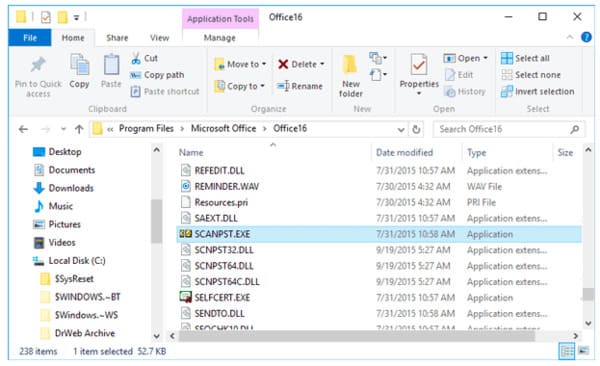
2 lépésVizsgálja meg és javítsa ki az Outlook PST-fájlját
Nyissa meg a "SCANPST.EXE" oldalt. Válassza a "Tallózás" lehetőséget, és válassza ki a javítandó PST fájlt. Ezután kattintson a "Start" gombra a törölt PST fájl szkennelésének megkezdéséhez. Ha működik, akkor értesítést kaphat "A hibákat találtak ebben a fájlban ..." üzenettel.
Nos, ha szükséges, módosítsa a biztonsági mentési fájl helyét. Végül válassza a „Javítás” lehetőséget a PST-helyreállítás végrehajtásához.

Csakúgy, mint a fent említett kérdés, az ingyenes PST javító eszköz néha nem tudja helyreállítani a PST fájlt. Ez idő alatt fordulhat a Aiseesoft Data Recovery segítségért. A PST fájl helyreállítási szoftver lehetővé teszi a felhasználók számára, hogy javítsák a PST fájlokat törlés, formázott partíció, merevlemez probléma és egyéb okok miatt.
A Data Recovery segítségével természetesen más törölt vagy hiányzó fájlokat is helyreállíthat.
1 lépésIndítsa el az adatok helyreállítását
Ingyenesen letöltheti és telepítheti az Aiseesoft Data Recovery szoftvert a Windows számítógépére. Indítsa el a PST javító szoftvert a telepítés után.
2 lépésVálassza ki a beolvasni kívánt adattípust és helyet
Most kiválaszthatja a visszaállítani kívánt adattípust. Tehát jelölje meg a kicsi opciót a "Kép", "Audio", "Videó", "E-mail", "Dokumentum" és "Egyéb" előtt. Később válassza ki a helyrehozandó merevlemez-meghajtót.
Rendben, ha az összes elemet választja.

3 lépésVizsgálja be a kiválasztott fájltípust
Válassza a "Gyors vizsgálat" vagy a "Mély vizsgálat" lehetőséget a kiválasztott adattípus szkenneléséhez. A PST-fájl helyreállításához választhatja a "Szkennelés" gombot a gyors szkennelés közvetlen végrehajtásához.

4 lépésKeresse meg a PST fájlt
Várjon egy ideig a szkennelési folyamat befejezéséhez. Később az összes korábban törölt vagy elveszett fájlt a fő kezelőfelületen is elérheti. Nos, használhatja a "Szűrő" szolgáltatást az egyes PST fájlok közvetlen megkeresésére.

5 lépésHelyreállítsa a PST fájlt
Válassza ki a visszaállítani kívánt PST-adatokat. Végül kattintson az ablak jobb alsó sarkában található "Visszaállítás" gombra. Rövidebb időn belül az összes kijelölt PST fájlt adatvesztés nélkül visszajuttathatja a számítógépére.

Jegyzet:Ha nem találja az elveszett fájlt, akkor kattintson a "Mély beolvasás" gombra, hogy megpróbálja újra. Ez hosszabb időt vehet igénybe. Ennek ellenére hozzáférhet a számítógépén tárolt összes fájlhoz.
Mi több, itt van 2 ingyenes eszköz, amellyel a PST fájlokat is javíthatja. A Stellar Phoenix Outlook PST javítása és a Yodot Outlook PST javítása két gyakran használt PST javító eszköz a piacon. További funkciókkal javíthatja, tömörítheti és feloszthatja az Outlook PST fájljait. Nos, minden Outlook verzió támogatott.
A fenti PST javítási megoldások és eszközök használatával sikeresen helyreállíthatja a PST fájlokat. Ha van valami ingyenes ingyenes PST javító eszköz, kérjük, ne habozzon kapcsolatba lépni velünk. Természetesen, ha bármilyen problémája van, csak írja le az alábbi megjegyzésekbe. A lehető leghamarabb megoldjuk.